Máy GNSS RTK là một trong những thiết bị hiện đại giúp xác định tọa độ chính xác, tuy nhiên bạn cũng có thể dễ dàng thực hiện điều này với Google Map. Bài viết dưới đây, Việt Thanh Group sẽ hướng dẫn các bạn cách xác định tọa độ địa lý trên Google Map một cách đơn giản, dễ thực hiện nhất nhé!
Cách xác định tọa độ địa lý trên google map trên máy tính
Bước 1: Truy cập Google Maps trên máy tính
Mở trình duyệt web và truy cập vào Google Maps.
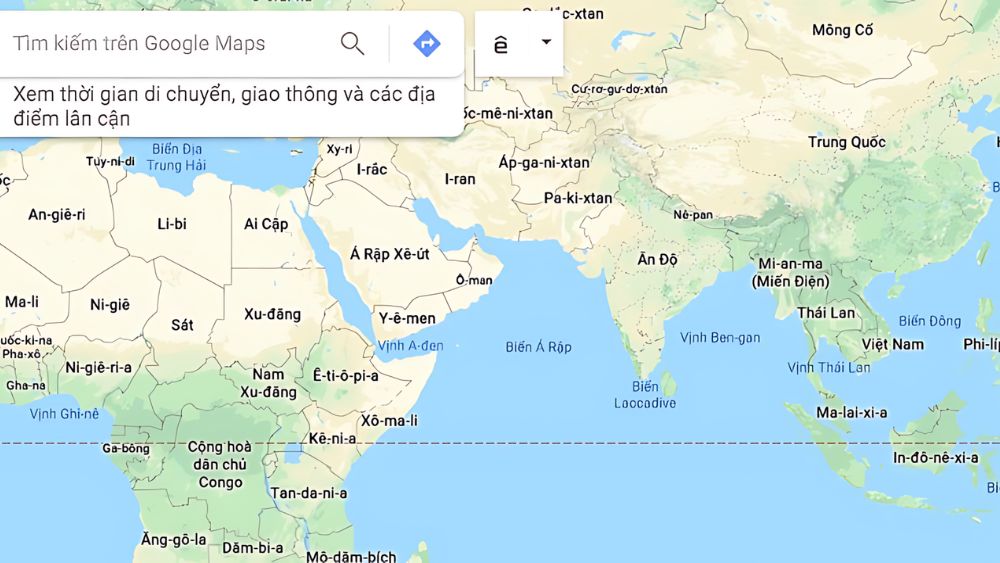
Bước 2: Chọn một vị trí bất kỳ trên bản đồ
- Nhấp vào bất kỳ vị trí nào trên bản đồ. Bạn sẽ thấy tọa độ GPS hiển thị ở dưới cùng màn hình.
- Bạn có thể lăn chuột hoặc chọn vào dấu “+” hay “-” ở góc dưới màn hình phải để thu phóng.
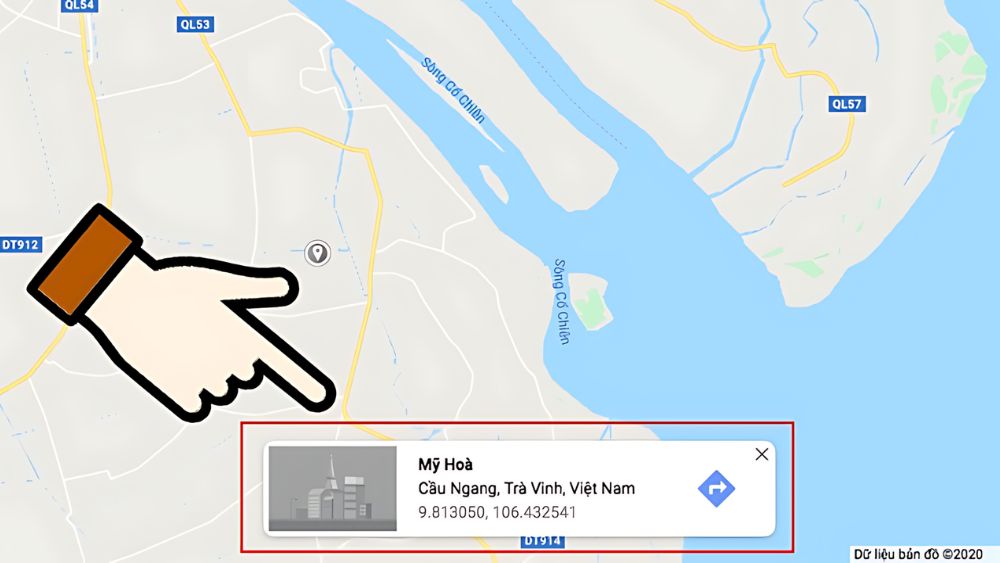
Bước 3: Bấm vào vị trí tọa độ để mở bảng điều khiển
- Tọa độ sẽ được hiển thị ở hai dạng: Độ, phút và giây (DMS) như 9°48’47.0″N 106°25’57.2″E và Độ thập phân (DD) như 9.813050, 106.432541.
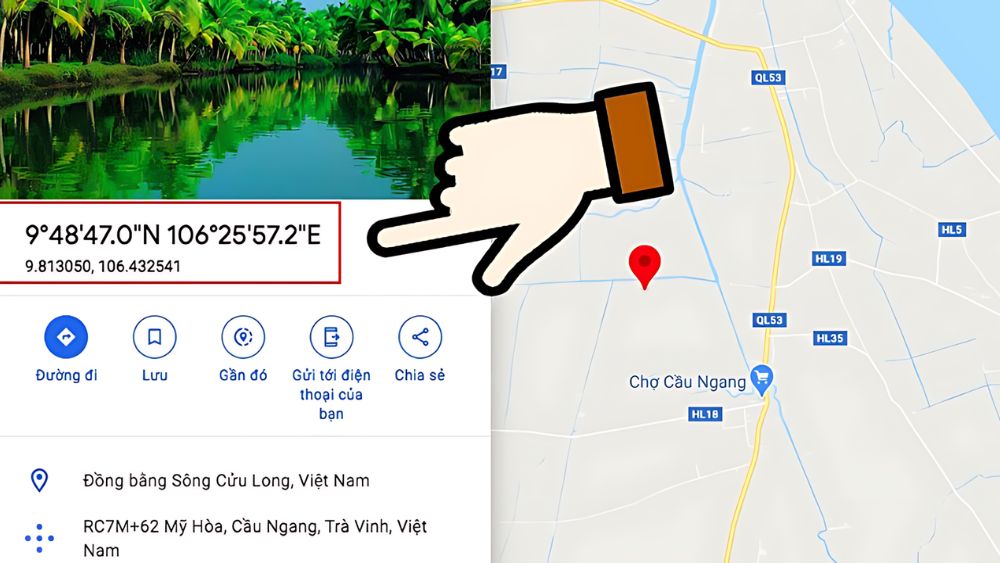
Bước 4: Nhập tọa độ vào thanh tìm kiếm để tìm vị trí cụ thể
- Bạn có thể nhập tìm kiếm tọa độ ở cả ba định dạng: Độ, phút và giây (DMS), Độ và phút thập phân (DMM), Độ thập phân (DD).
- Google Maps sẽ hiển thị vị trí chính xác dựa trên tọa độ bạn nhập.
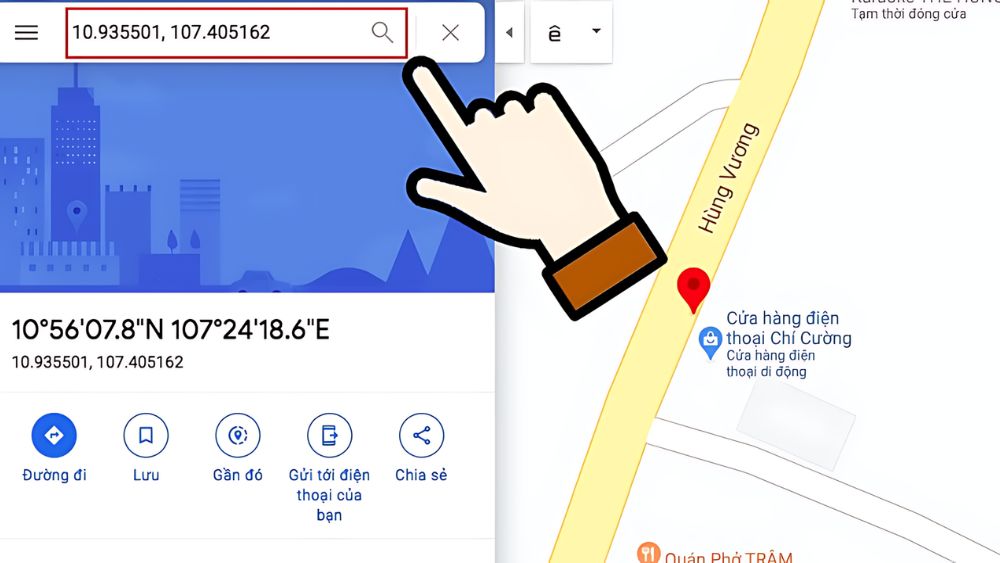
>>> Xem thêm: Hướng dẫn xác định tọa độ địa lý một điểm trên bản đồ chính xác nhất
Cách xác định tọa độ địa lý trên google map trên điện thoại
Bước 1: Mở ứng dụng Google Maps trên điện thoại
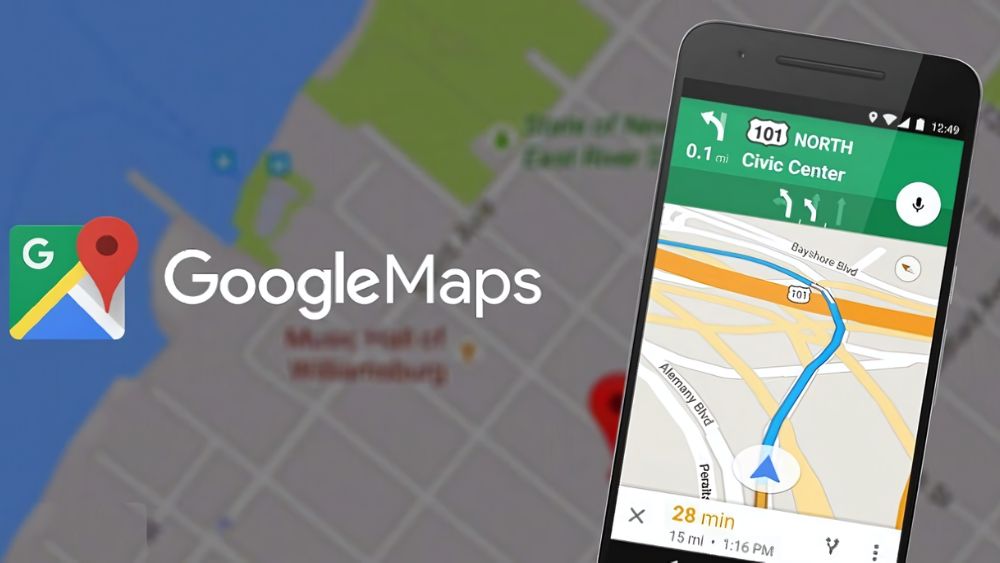
Bước 2: Chọn một vị trí bạn muốn lấy tọa độ
- Nhấn giữ trên màn hình tại vị trí bạn muốn xác định tọa độ cho đến khi xuất hiện chấm đỏ.
- Tọa độ sẽ xuất hiện trên thanh tìm kiếm ở phía trên cùng.
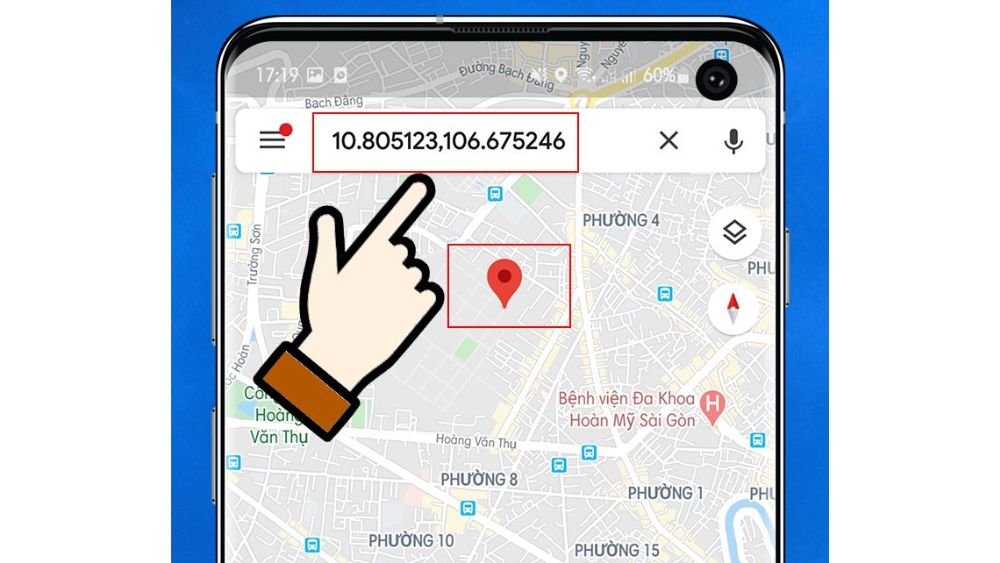
Bước 3: Xem địa chỉ cụ thể của vị trí này
Chọn vào thông tin bên dưới màn hình để xem địa chỉ cụ thể của vị trí.
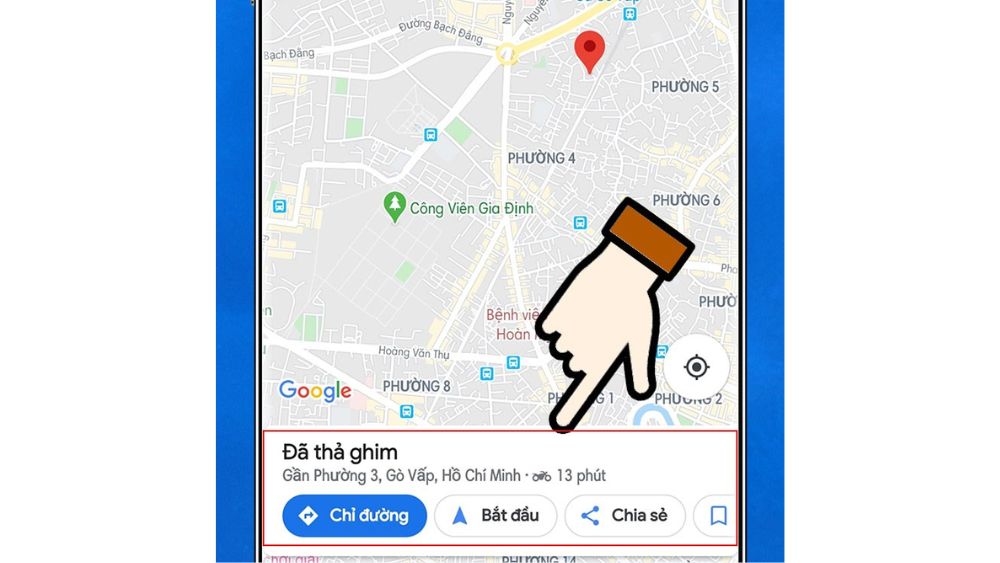
Bước 4: Nhập tọa độ vào thanh tìm kiếm để tìm vị trí
Bạn có thể nhập tọa độ vào thanh tìm kiếm trên Google Maps để tìm vị trí cụ thể.
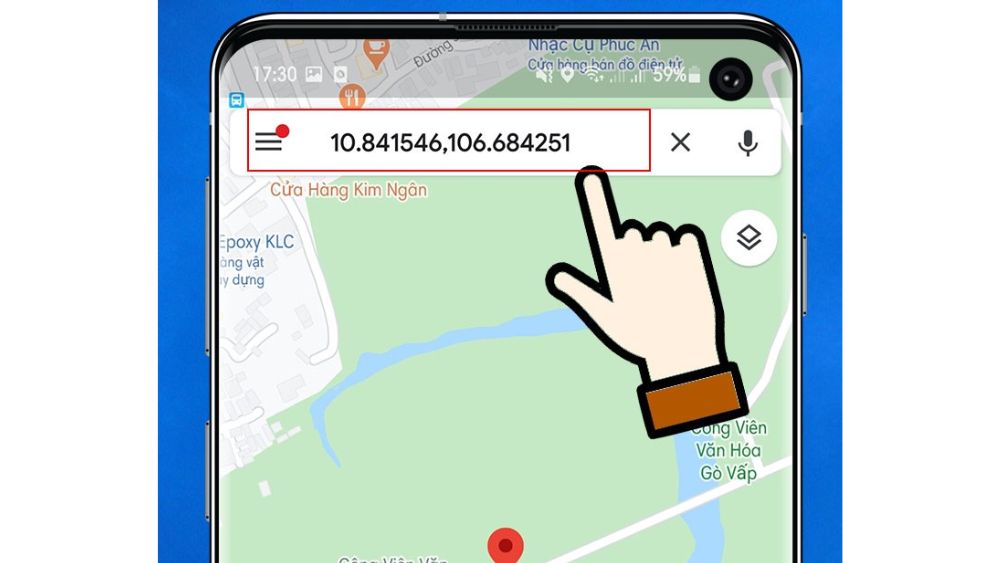
Ngoài ra còn xác định tọa độ trên một số thiết bị máy móc
Máy định vị GPS cầm tay: Máy định vị GPS sử dụng tín hiệu từ các vệ tinh GPS để xác định vị trí và tọa độ của người dùng.
Máy toàn đạc điện tử: Là thiết bị quang học điện tử kết hợp giữa kinh vĩ và máy đo khoảng cách, được sử dụng để đo đạc các thông số hình học như góc, độ dốc, khoảng cách và xác định tọa độ điểm.
Máy bay không người lái (Drone): Máy bay UAV RTK được trang bị camera và hệ thống định vị GPS, có thể bay trên không và chụp ảnh, quay phim, thu thập dữ liệu địa hình.
>>> Xem thêm: Nguyên lý hoạt động GPS: Hiểu rõ cách hệ thống định vị toàn cầu hoạt động
Việc xác định tọa độ địa lý trên Google Maps không chỉ giúp bạn biết được vị trí cụ thể của một địa điểm mà còn hỗ trợ trong nhiều công việc khác nhau. Cách xác định tọa độ địa lý trên Google Map giúp bạn dễ dàng xác định và tìm kiếm các địa điểm một cách chính xác và nhanh chóng.
Xem thêm: Dịch vụ cho thuê thiết bị đo đạc


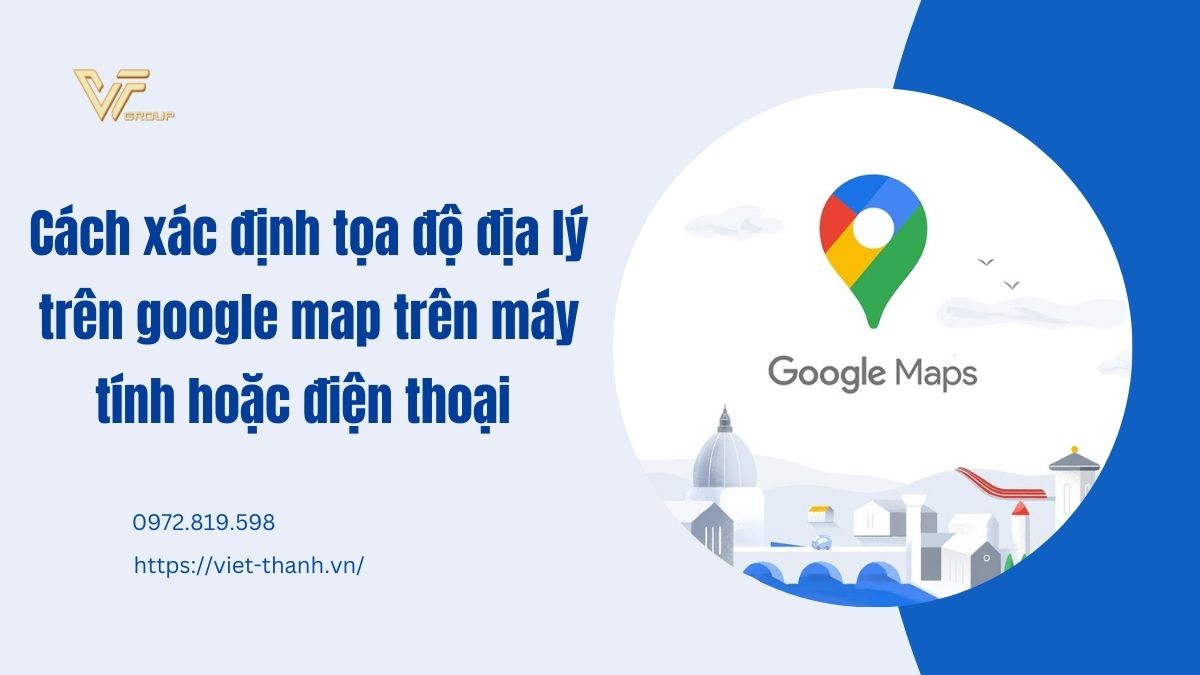


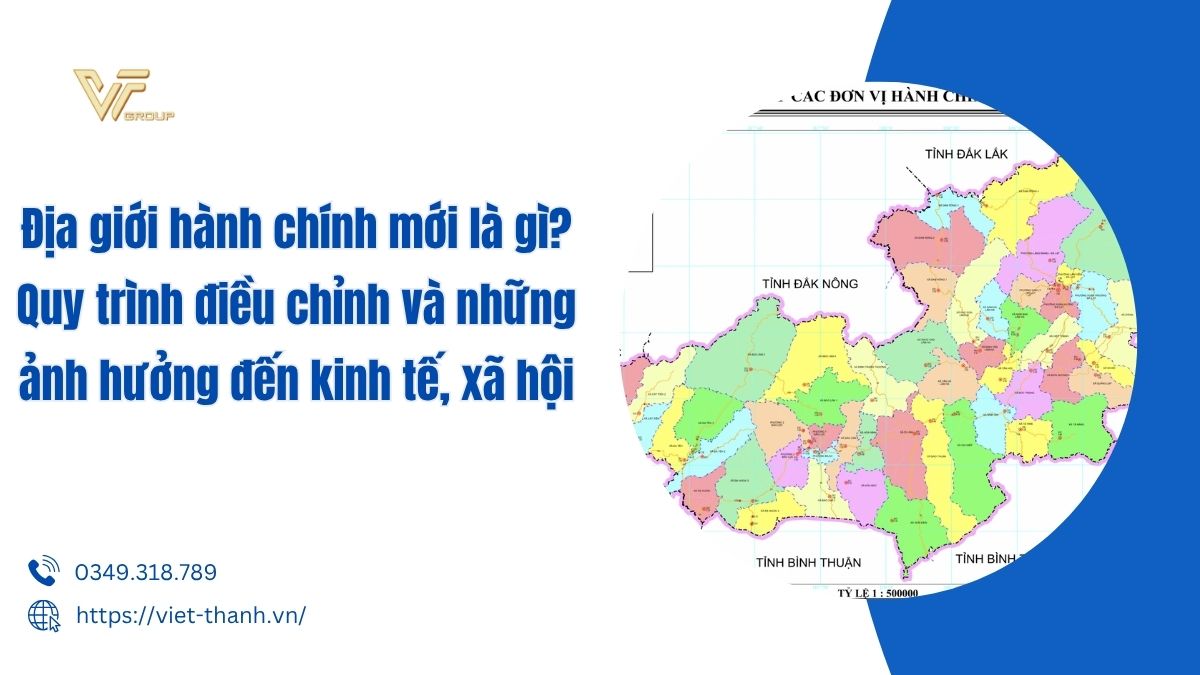



Be the first to review “Cách xác định tọa độ địa lý trên google map trên máy tính hoặc điện thoại ”